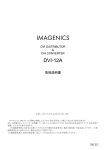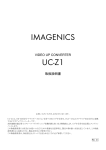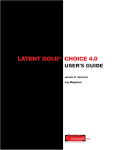Download 取扱説明書 - イメージニクス
Transcript
IMAGENICS
DVI SWITCHER
DGS-41A
取扱説明書
お買い上げいただき、ありがとうございます。
DGS-41A は、DVI Rev 1.0 規格に準拠したデジタル RGB 信号用のスイッチャーで、4 系統の入力から 1 系統を選択
して出力する事が出来ます。外部制御はパラレル接点、RS-232C、RS-422A、LAN に対応し、多地点から自由に切り
替える事が出来ます。
この取扱説明書には安全にお使いいただくための重要な注意事項と、製品の取り扱い方法を記しています。この取
扱説明書をよくお読みのうえ、製品を安全にご使用ください。
この取扱説明書は、別添の保証書とともにいつでも見られるところに必ず保管してください。
Rev 2.6
安全にお使いいただくために
本機は、安全に十分配慮して設計されています。しかし、誤った使い方をすると火災や感電などにより人身事故になること
があり危険です。事故を防ぐために次のことを必ずお守りください。
絵表示について
-警告
絵表示の意味
9
3
1
この取扱説明書には、安全にお使いいただくためのさまざまな絵表示をしてあります。
その表示を無視して、誤った取り扱いをする事によって生じる内容を次のように区分しています。
内容をよく理解してからお読みください。
この表示を無視して誤った取り扱いを
この表示を無視して誤った取り扱い
すると、人が怪我をしたり物的な損害を
をすると、人が死亡または重症を負
負う可能性がある事を示しています。
う可能性がある事を示しています。
-注意
(絵表示の一例です)
注意(警告を含む)を促すものです。例えば
禁止行為を示すものです。例えば
&は「感電注意」を示しています。
4は「分解禁止」を示しています。
行為を強制したり指示したりするものです。例えば
2は「プラグを抜くこと」を示しています。
-警告
■本機は日本国内専用です。交流100Vでご使用ください。
交流100V、50Hz・60Hzの電源でご使用ください。指定以外の電源を使用すると、火災・感電の原因にな
ることがあります。交流200V系の電源でご使用になられる場合は、必ず当社営業窓口にご相談ください。
■電源コードを傷つけないでください。
電源コードを加工したり、傷つけたり、重いものをのせたり、引っ張ったりしないで下さい。また、熱器具に近
づけたり加熱したりしないで下さい。火災や感電の原因となることがあります。電源コードの修理は当社サー
ビス窓口にご依頼ください。
,
指示
3
禁止
2
■内部に水や異物を入れないでください。
火災や感電の原因となることがあります。万一、水や異物が入ったときは、すぐに本機の電源スイッチを切り
電源プラグをコンセントから抜き、当社サービス窓口にご相談ください。
プラグを
抜く
■故障や異常が発生した時は使用しないでください。
本機から煙や異音がでる、異臭がするなどの異常な状態で使用を続けると、火災や感電の原因になること
があります。故障や異常が発生したら直ちに電源を切り、電源プラグをコンセントから抜いて当社サービス窓
口にご相談ください。
プラグを
抜く
■雷が鳴りだしたら、電源プラグや接続ケーブル類、本機には触れないでください。
感電の原因となることがあります。
■温度や湿度の高い場所、ほこりや油煙の多い所では使用しないでください。
直射日光の当たる場所や熱器具の近く、加湿器の近く、ほこりや油煙の多い場所などには設置しないでくだ
さい。火災や感電、故障の原因になることがあります。本機をご使用の際は、本機の使用温湿度範囲をお
守りください。保存される場合は保存温湿度範囲を守って保存してください。
■電源コードが傷んだら使用しないでください。
火災や感電の原因となりますので、電源コードが傷んだり電源プラグが発熱したらすぐに電源を切り、プラ
グが冷えた事を確認してからコンセントから抜いてください。傷んだ電源コードは当社サービス窓口に交換を
ご依頼ください。
■コンセントや配線器具の定格を超える使い方はおやめください。
タコ足配線などで定格を越えると、発熱により火災の原因になります。
1
2
7
接触禁止
3
禁止
2
3
プラグを
抜く
禁止
-警告
■水のかかるおそれのある場所では使用しないでください。
風呂場、シャワー室などの水のかかるおそれのある場所には設置しないでください。上に水などの液体が
入った容器を置かないでください。水にぬれると、感電したり火災の原因になります。
■通風孔をふさがないでください。他の機器や壁、家具、ラック面との間にはすき間をあけてください。
布などをかけたり、じゅうたんやふとんなど柔らかい物の上に置いたりして、通風孔をふさがないでください。
放熱をよくするため、他の機器との間は少し離してください。ラックなどに入れる場合は本機とラック面、他の
機器や壁との間にすき間をあけてください。過熱して火災や感電の原因になることがあります。
また、冷却ファンのある機種ではファン付近をふさがないように設置し、万一ファンが停止した場合は使用を
やめ電源を切って当社のサービス窓口に修理をご依頼ください。過熱して火災や感電の原因になることが
あります。
■定期的に電源プラグのチェックをしてください。
電源コンセントにプラグを長期間差し込んだままにしておくと、その間にほこりやゴミがたまってきます。さら
に空気中の水分などを吸湿すると、電気が流れやすくなるため(トラッキング現象)プラグやコンセントが炭
化し、ときには発火の原因になることがあります。事故を防ぐため定期的に電源プラグがしっかりささってい
るか、ほこりがついていないかなどを点検してください。
[
水ぬれ
禁止
,
指示
,
指示
-注意
■安定した場所に設置してください。
ぐらついた台の上や傾いたところなどに置くと、落下によりけがの原因になることがあります。
■定期的に清掃をしてください。
長期間の使用において内部にほこりがたまると、火災や感電の原因となることがありますので定期的に内
部の清掃をすることをお勧めします。内部の清掃は当社サービス窓口にご相談ください。また通風孔や冷却
ファン付近にほこりなどが付着すると、発熱して火災や感電の原因となることがありますので定期的に清掃
をしてください。
■電源プラグの抜き差しはプラグの部分を持って行ってください。
電源プラグを抜くときはコードを引っ張らずに、プラグの部分を持って抜き差ししてください。コードが傷つき
火災や感電の原因になることがあります。
■濡れた手で電源プラグにさわらないでください。
感電の原因になることがあります。
■移動させるときや、長時間使わないときは電源プラグを抜いてください。
電源プラグを差し込んだまま移動させると、電源コードが傷つき、火災や感電の原因になることがあります。
長期間使用しないときは安全のため、電源プラグをコンセントから抜いてください。差し込んだままにしてい
ると火災の原因となることがあります。
■お手入れのときは、電源プラグを抜いてください。
電源プラグを差し込んだままお手入れすると、感電の原因になることがあります。
■接続ケーブル類を引っ張ったり、引っ掛けたりしないでください。
接続された機器が倒れたり落ちたりして、けがの原因になる事があります。
■分解、改造などをしないでください。
感電の原因となることがあります。
内部の点検や清掃・修理・調整は当社のサービス窓口にご依頼ください。
,
指示
,
指示
,
<
指示
ぬれ手
禁止
2
2
3
プラグを
抜く
プラグを
抜く
禁止
4
改造・
分解禁止
2
IMAGENICS DGS-41A 取扱説明書
目次
安全にお使いいただくために
付属品の確認
本機の特長
1
4
4
各部の名称と働き
前面パネルの説明
後面パネルの説明
5
6
初期設定と接続
操作メニュー一覧
プラグアンドプレイの設定
現在のプラグアンドプレイ設定を確認する方法
内蔵 EDID データから選択して設定する方法
モニターの EDID データをコピーして設定する方法
接続例
ケーブルイコライザー
入力イコライザーの設定方法
出力イコライザーの設定方法
オペレーションロック機能
7
8
8
8
8
9
10
10
10
10
ラックマウントについて
11
設置
バックアップメモリーについて
自動的に保存される設定内容
バックアップメモリーの消去
12
12
外部制御
パラレル接点による外部制御
パラレルリモートコネクタピン配置
パラレル接点入力について
パラレル接点出力について
パラレルリモートの優先順位
シリアル通信による外部制御
RS-232C、RS-422A の通信設定
LAN の通信設定
RS-232C ケーブル結線図
RS-422A ケーブル結線図
LAN の接続
シリアル通信外部制御における注意事項
ブラウザによる外部制御について
アスキーコード表
制御コマンド
13
13
13
14
14
15
15
15
17
18
18
19
19
19
20
DVI-D24 ピンコネクタピン配置
主な仕様
21
22
仕様
3
IMAGENICS DGS-41A 取扱説明書
<付属品の確認>
箱から取り出したら、次の付属品が入っている事を確認してください。
○電源コード(AC 100 V 用) 1 本
○EIA19 型ラックマウント用金具 2 個
○ラックマウント金具取り付け用 M4 ネジ 4 本
○保証書 1 通
○取扱説明書(本書) 1 冊
万一、付属品に不足があった場合は弊社営業窓口までご連絡ください。
<本機の特長>
本機 DGS-41A は、DVI Rev 1.0 規格に準拠したデジタル RGB 信号用のスイッチャーで、4 系統の入力から 1 系
統を選んで出力する事ができます。外部制御はパラレル、RS-232C、RS-422A、LAN に対応し、多地点から自由に
切り替える事ができます。
本機の主な特長は次の通りです。
○デジタル RGB 信号 4 入力 1 出力構成。VGA@60 ~ UXGA@60、および WUXGA@60(Reduced Blanking)までの
広範囲な解像度に対応しています。
○デジタル RGB 接続方式により、液晶モニターやプラズマディスプレイなどのデジタルフラットパネル表示器へ直接、
高画質なデジタル RGB 信号を出力します。
○すべての入力チャンネル個別にプラグアンドプレイの設定ができます。
○すべての入力および出力チャンネル個別にケーブルイコライザー回路を搭載していますので、減衰した信号を補
償する事ができます。(入力・出力共に補償能力を個別に設定する事が可能です。ただし、補償できる範囲はご
使用の環境により変化します。)
○本体の手動切り替えと併用して、パラレル、RS-232C、RS-422A、LAN による外部制御が可能です。
○LAN から外部制御する場合はブラウザを使用すると特別な制御ソフト無しに簡単に外部制御ができます。
○本体の誤操作防止のためにオペレーションロック機能を搭載しています。
○EIA19 型ラックマウント 1U サイズで小型・低消費電力です。(当社従来機器比)
4
IMAGENICS DGS-41A 取扱説明書
各部の名称と働き
<前面パネルの説明>
IMAGENICS
POWER
FUNCTION DISPLAY
OPERATION DIAL
ON
INPUT SELECT
INPUT 1
INPUT 2
INPUT 3
INPUT 4
OFF
OFF
PUSH ENTER
DVI SWITCHER DGS-41A
①
②
③
④
①電源スイッチ(POWER)
電源コードをコンセントに挿し、このスイッチを ON 側にする事により電源表示(緑のランプ)が点灯し、電源が入
ります。
②ファンクションディスプレイ(FUNCTION DISPLAY)
本機の各種設定情報や、設定メニューなどを表示するための液晶表示器です。
L 約 30 秒間、無操作状態が続くと消費電力低減のため液晶のバックライトが消灯し、操作メニューがメインメ
ニューの表紙へ移動します(& 参照 p.7 『操作メニュー一覧』)。
その後、本機のフロントパネルを操作するとまたバックライトが点灯します。
③オペレーションダイアル(OPERATION DIAL)
本機の各種設定メニューを操作するためのダイアルです。
本体の誤操作防止用オペレーションロック機能の設定/解除もこのダイアルで行います。
(& 参照 p.10 『オペレーションロック機能』)
④入力選択スイッチ(INPUT SELECT)
本機に入力された 4 系統の DVI 映像信号のうち、どれを出力するかを選択するためのスイッチです。
スイッチを押すとそのスイッチが点灯し、対応した DVI 入力端子の映像が出力されます。
OFF を選ぶと出力は無信号状態になります。
5
IMAGENICS DGS-41A 取扱説明書
<後面パネルの説明>
IMAGENICS
AC IN
AC90V ~ AC250V 14W
50Hz / 60Hz
DVI INPUT 1
DVI INPUT 2
DVI INPUT 3
DVI INPUT 4
RS-422A
DVI OUTPUT
RX
LINK
DVI SWITCHER MODEL DGS-41A
①
Ser No
Made in Japan
②
PARALLEL
③
RS-232C
④ ⑤
TX
LAN
⑥
⑦
①DVI-D 映像信号入力端子(DVI INPUT 1~4 DVI-D24 ピンコネクタ)
DVI 映像信号の入力端子です。DVI-D ケーブルを使用してパソコンなどと本機を接続します。
②DVI-D 映像信号出力端子(DVI OUTPUT DVI-D24 ピンコネクタ)
DVI 映像信号の出力端子です。選択された入力映像信号が出力されます。
DVI-D ケーブルを使用してモニターなどに接続します。
③パラレルリモート端子(PARALLEL アンフェノール 14 ピンコネクタ)
本機の映像入力選択を、パラレル接点を使用して外部制御する時に使用するコネクタです。
詳しくは『p.13 パラレル接点による外部制御』を参照してください。
④RS-422A 用端子(RS-422A Dsub9 ピンコネクタ レセプタクル)
RS-422A を使用して本機を外部制御する時に使用します。
詳しくは『p.15 シリアル通信による外部制御』を参照してください。
⑤RS-232C 用端子(RS-232C Dsub9 ピンコネクタ プラグ)
RS-232C を使用して本機を外部制御する時に使用します。
詳しくは『p.15 シリアル通信による外部制御』を参照してください。
⑥Ethernet 用 LAN 端子(LAN RJ-45)
LAN(10BASE-T、100BASE-TX)により本機を外部制御する時に使用します。
詳しくは『p.15 シリアル通信による外部制御』を参照してください。
⑦AC 電源入力端子(AC IN)
付属の電源コードで AC 100V 50Hz・60Hz に接続します。AC 100V 以外でご使用になられる場合は、電源コ
ードの変更などが必要になります。
M AC 100V 以外での使用をご希望の場合には、必ず当社営業窓口までご相談ください。
6
IMAGENICS DGS-41A 取扱説明書
初期設定と接続
<操作メニュー一覧>
下図は本機のフロントパネルから設定できる操作メニューの一覧です。
DGS-41A 設定メニューリスト
DGS-41A
MAIN MENU
①操作メニュー表紙
DISPLAY PLUG &
PLAY SETTING
PnP INPUT 1 =
1600X1200
②現在のPlug&Play設定を表示
CHANGE PLUG &
PLAY SETTING
入力Ch1のPlug&Play設定
CHANGE PnP Ch =
ALL INPUT-Ch
③Plug&Play設定の変更
READ OUT-Ch
PnP DATA
⑤入力イコライザー設定
OUT EQUALIZER
SETTING
読み込み結果の表示(約2秒)
EQUALIZER IN-1
= LOW
補償量の選択
補償量の選択
BAUD RATE SET
= 9600bps
ボーレートの選択
NETWORK SETTING
IP ADDRESS
⑧ネットワーク(LAN)の設定
Plug&Play設定の選択
OUT-Ch PnP DATA
READ OK!
設定する入力Chの選択
⑦RS-232C/422Aのボーレート設定
NETWORK
SETTING
入力Ch3以降のPlug&Play設定...
OUT EQUALIZER
= OFF
⑥出力イコライザー設定
RS-232C/422A
BAUD RATE
入力Ch2のPlug&Play設定
読み込み開始の確認
EQUALIZE SET Ch
= INPUT 1
PnP INPUT 3 =
1600X1200
SET PnP IN-ALL
1024X768
変更する入力Chの選択
READ PnP DATA
READY? GO!
④出力ChのPlug&Playデータ読み込み
INPUT EQUALIZER
SETTING
PnP INPUT 2 =
1600X1200
IP ADD 1st OCT
192
IPアドレス設定
NETWORK SETTING
SUBNET MASK
SUBNET 1st OCT
255
サブネットマスク設定
NETWORK SETTING
GATEWAY
IPアドレスの設定(第2オクテット以降)
SUBNET 2nd OCT
255.255
サブネットマスクの設定(第1オクテット)
GATEWAY 1st OCT
192
デフォルトゲートウェイ設定
NETWORK SETTING
TCP PORT No.
IP ADD 2nd OCT
192.168
IPアドレスの設定(第1オクテット)
サブネットマスクの設定(第2オクテット以降)
GATEWAY 2nd OCT
192.168
ゲートウェイの設定(第1オクテット)
ゲートウェイの設定(第2オクテット以降)
TCP PORT No.
1300
コマンド制御ポート番号設定(TCP)
NETWORK SETTING
UDP PORT No.
UDP PORT No.
1300
コマンド制御ポート番号設定(UDP)
NETWORK SETTING
NETWORK TYPE
NETWORK TYPE
AUTO-NEGO
LANの通信設定
NETWORK SETTING
MAC ADDRESS
MAC ADDRESS =
000330XXXXXX
MACアドレス表示
NETWORK SETTING
CANCEL
戻り
SYSTEM MEMORY
CLEAR
⑨全設定値のクリア
MEMORY CLEAR ?
YES
メモリクリアの実行確認
操作メニューは設定項目ごとの階層メニューになっており、図中の左列がメインメニューで、各メインメニューから
右方向が階層メニューの中身です。
メニューの選択や設定値の選択はフロントパネルのダイアルを回すことにより行い、階層メニューへ入る時や設定
値の決定などはダイアルを押す事により実行されます。
すべての設定値は、操作後に内部の不揮発メモリーに自動的に保存され、次回電源投入時には前回の設定で
起動します。
メニューが表示される本機のファンクションディスプレイは、約 30 秒間無操作の状態が続くと、消費電力を抑え
るために自動的に液晶バックライトを消灯し、操作メニューがメインメニューの表紙へ移動します。その後、本機の
フロントパネルを操作するとまたバックライトは点灯します。
7
IMAGENICS DGS-41A 取扱説明書
<プラグアンドプレイの設定>
Lプラグアンドプレイの設定は、本機に接続する機器の電源を入れる前に行ってください
通常、パソコンとモニターを直接 接続して電源を入れるとパソコンはモニターに対して、自身が出力するべき解
像度や、モニターが受ける事のできる信号周波数の範囲などの情報を問い合わせて、そのデータを取得します。
このパソコンとモニター間の通信のやり取りをプラグアンドプレイと呼びます。
本機をパソコンとモニターの間に接続した場合、プラグアンドプレイはパソコンと本機の間で実行されます。その
際、本機がパソコンに対してどういう情報を送信するか(接続されているモニターはどの解像度を受ける事ができる
のか)をあらかじめ設定しておきます。
設定には本機にあらかじめプリセットされたプラグアンドプレイデータ(EDID データと呼びます)から使用するモニ
ターに合った解像度を選択する方法と、本機の OUTPUT 端子に接続されたモニターの EDID データを本機が読
み取りそのデータを本機にコピーして、パソコンに中継する方法の 2 通りがあります。
また、プラグアンドプレイの設定は 4 系統の入力個別に設定する事ができます。
工場出荷時は、全入力チャンネルとも内蔵 EDID データの XGA(1,024×768)モードが設定されています。
[現在のプラグアンドプレイ設定を確認する方法]
DISPLAY PLUG &
PLAY SETTING
PnP INPUT 1 =
1600X1200
PnP INPUT 2 =
1600X1200
PnP INPUT 3 =
1600X1200
①メインメニューから[DISPLAY PLUG & PLAY SETTING]を選びダイアルを一回押します。
②入力 1 の現在の設定が表示されます(上図の表示例では 1,600×1,200)。
③続いてダイアルを押すと、入力 2~4 の現在の設定が順番に表示されます。
[内蔵 EDID データから選択して設定する方法]
CHANGE PLUG &
PLAY SETTING
CHANGE PnP Ch =
ALL INPUT-Ch
SET PnP IN-ALL
1024X768
①メインメニューから[CHANGE PLUG & PLAY SETTING]を選びダイアルを一回押します。
②設定したい入力チャンネルを選択します。[ALL INPUT-ch]で 4 系統すべての入力を一括設定するか、入力 1
~4 を個別に設定するかを選べます。
③本機の出力端子に接続するモニターに合った解像度を選択してください。(その際、パソコンがその解像度を
出力できる事もあらかじめ確認しておいてください。)
選択肢は 1,024×768、1,280×1,024、1,280×768、1,360×768、1,600×1,200、1,400×1,050、1,440×900、
1,680×1,050、1,920×1,200(Reduced Blanking)、1,920×1,080(D5、1080P ハイビジョンタイミング)があります。
また、下記の[モニターの EDID データをコピーして設定する方法]を実行すると、選択肢に[COPY DATA]が追
加されます。
[モニターの EDID データをコピーして設定する方法]
READ OUT-Ch
PnP DATA
READ PnP DATA
READY? GO!
OUT-Ch PnP DATA
READ OK!
①本機の DVI 出力端子にプラグアンドプレイ対応モニターを接続します。
②メインメニューから[READ OUT-ch PnP DATA]を選びダイアルを一回押します。
③モニターが接続されている事を確認して[GO!] を選択、ダイアルを押します。
④正常にモニターの EDID データが読み込まれると[OUT-ch PnP DATA READ OK!] と、約 2 秒間表示されま
す。もし、[OUT-ch PnP DATA READ NG...]と表示された時は、本機では対応していない EDID バージョンの
可能性がありますので、内蔵 EDID データから選んで設定してください。
⑤正常に EDID データが読み込めたら、上記の[内蔵 EDID データから選択して設定する方法]に従って本機を
操作し、EDID データの選択肢中の[COPY DATA]を選んで設定します。
※本機が読み込む事のできるプラグアンドプレイデータは DDC2B 規格、EDID バージョン 1.0~1.3(Extension
なし)です。
8
IMAGENICS DGS-41A 取扱説明書
プラグアンドプレイは通常、パソコンの電源起動時に行われますのでパソコンの電源を入れる前に本機やモニ
ターの電源を入れてください。システムの電源を落とす時は、パソコンの電源を落としてから本機やモニターなど
他の機器の電源を落としてください。
設定を変更する場合は、一度パソコンの電源を落としてから再設定するか、パソコンのプラグアンドプレイモニター
検出機能を手動で実行してください。
<接続例>
下図は本機を使用した接続の一例です。
接続にあたっては、機器の起動の前に必ず前項の『p.8 プラグアンドプレイの設定』を行ってください。
図中の接続ケーブルなどについては当社営業窓口までお問い合わせください。
パソコン
パソコン
AC100Vコンセント
DGS-41A
IMAGENICS
AC IN
AC90V ~ AC250V 14W
50Hz / 60Hz
DVI INPUT 1
DVI INPUT 2
DVI INPUT 3
DVI INPUT 4
RS-422A
DVI OUTPUT
RX
LIN K
DVI SWITCHER MODEL DGS-41A
DVI
出力端子へ
DVI
出力端子へ
Made in Japan
Ser No
PARALLEL
RS-232C
TX
LAN
電源コード
DVIP-DVIP□mケーブル
DVIP-DVIP□mケーブル
INPUT
PS
E
IMAGENICS
IMAGENICS UC-XP2
AC90V~AC250V
50Hz・60Hz 15W
INPUT
PS
E
Model UC-XP2
D1/D2/D3/D4
VIDEO
S-VIDEO
R
G
B
HD/CS
DVI
出力端子へ
VD
DVI-D
IMAGENICS
AC90V~AC250V
50Hz・60Hz 15W
Model UC-XP2
MADE IN JAPAN
D1/D2/D3/D4
GENLOCK(THROU)
OUTPUT
SER.NO
VIDEO
S-VIDEO
R
G
B
MADE IN JAPAN
GENLOCK(THROU)
HD/CS
OUTPUT
VD
DVI-D
SER.NO
DVI
出力端子へ
DVIP-DVIP□mケーブル
9
DVIP-DVIP□mケーブル
IMAGENICS UC-XP2
プラズマディスプレイ
DVIP-DVIP□mケーブル
DVI
入力端子へ
IMAGENICS DGS-41A 取扱説明書
<ケーブルイコライザー>
本機の DVI 入力および出力回路には、長いケーブルを使用して接続した場合に減衰してしまう信号を補償す
るケーブルイコライザー機能が搭載されています。
DVI 入力は入力端子ごとに補償能力 LOW(弱)、HIGH(強)の 2 段階設定、DVI 出力は OFF(補償無し)、LOW
(弱)、MIDDLE(中)、HIGH(強)の 4 段階設定ができます。
補償できるケーブル長は、ご使用になられるパソコンの DVI 信号品質や DVI ケーブルの特性、使用環境のノイズ
状況やモニターの受信性能などにより大きく左右されますので一概には言えませんが、UXGA(1,600×1,200)信
号で 10 m 以上の延長が可能な場合もあります。
信号の減衰が原因で出力映像にノイズがのるなどの不具合が発生した場合は、本機能を使用して不具合を解消
できる場合があります。
工場出荷時は、入力イコライザーは全チャンネル LOW、出力イコライザーは OFF に設定されています。
[入力イコライザーの設定方法]
INPUT EQUALIZER
SETTING
EQUALIZE SET Ch
= INPUT 1
EQUALIZER IN-1
= LOW
①メインメニューから[INPUT EQUALIZER SETTING]を選びダイアルを押します。
②設定したい入力チャンネルを 1~4 からえらんでダイアルを押します。
③補償能力 LOW または HIGH を選択します。
[出力イコライザーの設定方法]
OUT EQUALIZER
SETTING
OUT EQUALIZER
= OFF
①メインメニューから[OUT EQUALIZER SETTING]を選んでダイアルを押します。
②補償能力を OFF~HIGH から選択します。
<オペレーションロック機能>
本機のフロントパネルからの誤操作を防止するために、フロントパネル操作を禁止するオペレーションロック機
能があります。
オペレーションロック中は、フロントパネルからの操作を一切受け付けません。
ただしロック中も外部制御は受け付けますので、外部制御主体で本機を運用する場合などに適しています。
フロントのダイアルを約 2 秒間押し続けると、液晶表示が以下のようになり、操作ができなくなります。
オペレーションロック時の表示
OPERATION LOCK
オペレーションロックの解除は、同様にダイアルを約 2 秒間押し続ける事で解除できます。
10
IMAGENICS DGS-41A 取扱説明書
設置
<ラックマウントについて>
付属のラックマウント金具を使用すると、EIA19 型ラックに本機をラックマウントする事が出来ます。
ラックマウント金具の取り付けは以下の要領で行ってください。
M事故防止のため作業をする時は必ず本機の電源スイッチを切り、電源コードをコンセントから抜いて行ってく
ださい。各接続ケーブルもすべて外してから作業してください。
①本機底面のプラ足×4 個を、プラ足の真ん中のピンをマイナスドライバーなどで浮かせてから取り外します。
DVI SWITCHER DGS-41A
PUSH ENTER
INPUT 1
POWER
IMAGENICS
FUNCTION DISPLAY
OPERATION DIAL
INPUT 2
INPUT 3
INPUT 4
OFF
INPUT SELECT
②M4 のプラスドライバーで、ラックマウント金具を本機に取り付けます。
IMAGENICS
POWER
FUNCTION DISPLAY
OPERATION DIAL
INPUT SELECT
ON
INPUT 1
OFF
INPUT 2
INPUT 3
INPUT 4
OFF
PUSH ENTER
DVI SWITCHER DGS-41A
③以上のようにラックマウント金具が付いたら、ラックにマウントできます。
11
IMAGENICS DGS-41A 取扱説明書
バックアップメモリーについて
<自動的に保存される設定内容>
お客様が本機を操作したり、設定したりすると、本機はその内容を内部の不揮発性メモリーに自動的に保存し、
次回電源立ち上げ時は前回の設定内容で自動的に起動します。
本機が自動保存しているデータは以下の通りです。
[入力チャンネルごとに記憶しているもの]
DVI 入力イコライザー設定
プラグアンドプレイ設定(出力 EDID データコピーモード設定時は、その EDID データの内容)
[共通項目として記憶しているもの]
現在選択している DVI 入力番号
DVI 出力イコライザー設定
オペレーションロック状態
RS-232C/422A のボーレート設定
ネットワーク(LAN)に関する全設定
<バックアップメモリーの消去>
本機が自動的に保存するバックアップデータの内容を消去して、工場出荷時の状態に戻すには次の操作を行
います。
L一度バックアップメモリーを消去すると、元には戻せませんのでご注意ください。
SYSTEM MEMORY
CLEAR
MEMORY CLEAR ?
YES
①メインメニューから[SYSTEM MEMORY CLEAR]を選びダイアルを一回押します。
②メモリーを消去する場合は[YES]を選んでダイアルを押します。
③メモリークリアは数秒間で終了します。メモリークリアが終了すると本機は自動的に再起動します。
12
IMAGENICS DGS-41A 取扱説明書
外部制御
<パラレル接点による外部制御>
本機はパラレル接点による入力チャンネル選択の外部制御が可能です。パラレルリモートコネクタはアンフェノ
ール 14 ピン(レセプタクル)を使用しています。
パラレルリモートコネクタのピン配置
7
6
5
4
3
2
1
14 13 12 11 10 9
8
パラレルリモートコネクタピン配置表
ピン番号
信号名
入出力 ピン番号
信号名
1
入力 1 選択
入力
8
入力 1 選択タリー出力
2
入力 2 選択
入力
9
入力 2 選択タリー出力
3
入力 3 選択
入力
10
入力 3 選択タリー出力
4
入力 4 選択
入力
11
入力 4 選択タリー出力
5
入力 OFF 選択
入力
12
入力 OFF 選択タリー出力
6
未接続
13
未接続
7
+5V
出力
14
GND
未接続の端子は何も接続せずに、開放としてください。
入出力
出力
出力
出力
出力
出力
パラレル接点入力について
下図のようなタイミングで選択したい入力チャンネルの端子を、モーメンタリーのスイッチやトランジスタのオープン
コレクタなどの無電圧接点で GND にメイクしてください。
L電圧はかけないでください
入力端子A
トランジスタ
GNDレベル
(オープンコレクタ)
t
入力端子B
スイッチ
GNDレベル
t
t
(モーメンタリー)
t=20ms以上
本機の接点入力端子の内部回路は以下のようになっています。
+5V
74LS04相当品
1kΩ
入力端子
内部回路へ
100Ω
13
IMAGENICS DGS-41A 取扱説明書
パラレル接点出力について
本機の+5V 出力端子は 500mA の電流制限スイッチを介して出力されています。
本機の外部で、入力選択のタリー信号を使用して LED を点灯させる場合は LED に直列に電流制限抵抗を入れ
てください。
+5V
7
500mA
電流制限抵抗
タリー
出力端子
本機のタリー出力端子は以下のようにオープンコレクタで出力しています。
定格を超えないようにご注意ください。
最大出力耐電圧 30V
最大シンク電流 48mA
出力端子
内部回路より
パラレルリモートの優先順位
本機フロントパネルの入力選択スイッチと、パラレルリモート端子からの入力選択が同時に発生した場合は、パラ
レルリモートからの入力が優先されます。
また、複数の入力選択が同時に選ばれた場合は INPUT OFF が最も優先順位が高く、INPUT 1 が最も優先順位
が低くなります。
14
IMAGENICS DGS-41A 取扱説明書
<シリアル通信による外部制御>
本機は RS-232C、RS-422A および LAN によるシリアル通信外部制御が可能です。
LAN から制御する場合は RS-232C/422A と同様の制御コマンドを使用して本機を制御する方法と、ブラウザを使
用した制御が可能です。
RS-232C、RS-422A の通信設定
本機を RS-232C または RS-422A で制御する場合は、パソコンなど外部制御機側の設定は以下のようにしてくださ
い。
RS-232C、RS-422A シリアル通信プロトコル 制御機の初期設定
データビット長
8 ビット
パリティチェック
なし
ストップビット長
1 ビット
RS-232C = 有効
CTS/RTS ハードフロー
RS-422A = 無効
RS-232C = 無効
X パラメーター(ソフトフロー)
RS-422A = 有効
通信方式
全二重
2,400 bits/s、4,800 bits/s、9,600 bits/s、
通信速度
19,200 bits/s、38,400 bits/s から本機の設定に合
わせて選択
本機の RS-232C/422A 通信速度は次の手順で選択してください。
RS-232C/422A
BAUD RATE
BAUD RATE SET
= 9600bps
①メインメニューから[RS-232C/422A BAUD RATE]を選択しダイアルを押す。
②通信速度を選んでダイアルを押す。
工場出荷時は 9,600 bits/s に設定されています。
LAN の通信設定
本機を LAN から外部制御する場合、ご使用になられる環境に合わせて以下の項目を本機に設定してください。
LLAN に関する設定は、設定が終了してから一度電源リセットを行う事により有効になります。
IP アドレスの設定
NETWORK
SETTING
NETWORK SETTING
IP ADDRESS
IP ADD 1st OCT
192
①メインメニューから[NETWORK SETTING]を選択しダイアルを押す。
②サブメニュー[NETWORK SETTING IP ADDRESS]を選択しダイアルを押す。
③IP アドレスを上位第 1 オクテットから順に第 4 オクテットまで設定します。
④電源リセット後に本設定は有効になります。
工場出荷時の設定は 192.168.2.254 になっています。
15
IP ADD 2nd OCT
192.168
IMAGENICS DGS-41A 取扱説明書
サブネットマスクの設定
NETWORK
SETTING
NETWORK SETTING
SUBNET MASK
SUBNET 1st OCT
255
SUBNET 2nd OCT
255.255
①メインメニューから[NETWORK SETTING]を選択しダイアルを押す。
②サブメニュー[NETWORK SETTING SUBNET MASK]を選択しダイアルを押す。
③サブネットマスクを上位第 1 オクテットから順に第 4 オクテットまで設定します。
④電源リセット後に本設定は有効になります。
工場出荷時の設定は 255.255.255.0 になっています。
デフォルトゲートウェイの設定
NETWORK
SETTING
NETWORK SETTING
GATEWAY
GATEWAY 1st OCT
192
GATEWAY 2nd OCT
192.168
①メインメニューから[NETWORK SETTING]を選択しダイアルを押す。
②サブメニュー[NETWORK SETTING GATEWAY]を選択しダイアルを押す。
③デフォルトゲートウェイを上位第 1 オクテットから順に第 4 オクテットまで設定します。
④電源リセット後に本設定は有効になります。
工場出荷時の設定は 0.0.0.0 になっています。ローカルなネットワーク内での使用時は、必ずしも設定の必要はあ
りません。
TCP 用コマンド制御ポート番号の設定
NETWORK
SETTING
NETWORK SETTING
TCP PORT No.
TCP PORT No.
1300
①メインメニューから[NETWORK SETTING]を選択しダイアルを押す。
②サブメニュー[NETWORK SETTING TCP PORT No.]を選択しダイアルを押す。
③使用するポート番号を設定します。設定可能範囲は 1,024 ~ 65,535 です。
④電源リセット後に本設定は有効になります。
工場出荷時の設定は 1300 になっています。コマンド制御モードを使用しない場合(ブラウザで制御する場合)は
設定の必要はありません。
UDP 用コマンド制御ポート番号の設定
NETWORK
SETTING
NETWORK SETTING
UDP PORT No.
UDP PORT No.
1300
①メインメニューから[NETWORK SETTING]を選択しダイアルを押す。
②サブメニュー[NETWORK SETTING UDP PORT No.]を選択しダイアルを押す。
③使用するポート番号を設定します。設定可能範囲は 1,024 ~ 65,535 です。
④電源リセット後に本設定は有効になります。
工場出荷時の設定は 1300 になっています。コマンド制御モードを使用しない場合(ブラウザで制御する場合)は
設定の必要はありません。
LAN 接続ネットワーク設定
NETWORK
SETTING
NETWORK SETTING
NETWORK TYPE
NETWORK TYPE
AUTO-NEGO
①メインメニューから[NETWORK SETTING]を選択しダイアルを押す。
②サブメニュー[NETWORK SETTING NETWORK TYPE]を選択しダイアルを押す。
③ネットワーク接続プロトコルを選択します。本機の接続先が AUTO NEGOTIATION に対応している場合は、本
機の設定も AUTO NEGOTIATION に設定してください。接続可能な最高速度で接続します。
AUTO NEGOTIATION に対応していない場合は、接続先と同じ通信設定にしてください。通信設定は下記の 5
種類から選べます。
・AUTO NEGO(AUTO NEGOTIATION 設定)
・100BASE-TX-FL(100Mbps/全二重)
・100BASE-TX-HF(100Mbps/半二重)
16
IMAGENICS DGS-41A 取扱説明書
・10BASE-T-FL(10Mbps/全二重)
・10BASE-T-HF(10Mbps/半二重)
④電源リセット後に本設定は有効になります。
工場出荷時の設定は AUTO NEGO になっています。
MAC アドレスの表示
NETWORK
SETTING
NETWORK SETTING
MAC ADDRESS
MAC ADDRESS =
000330XXXXXX
①メインメニューから[NETWORK SETTING]を選択しダイアルを押す。
②サブメニュー[NETWORK SETTING MAC ADDRESS]を選択しダイアルを押す。
③本機の MAC アドレスが表示されます。
MAC アドレスは工場出荷時に設定され、変更する事はできません。
RS-232C ケーブル結線図
本機と外部制御機との RS-232C ケーブルは全結線ストレートケーブルをご使用ください。
コネクタは Dsub9 ピン(プラグ)を使用しています。
①②③④⑤
⑥⑦⑧ ⑨
DGS-41A
Dsub9 ピン(プラグ)
端子番号 信号名
1
NC (未接続)
2
TXD (送信データ)
3
RXD (受信データ)
4
6 番ピンと内部接続
5
GND (信号グランド)
6
4 番ピンと内部接続
7
CTS (送信可)
8
RTS (送信要求)
9
NC (未接続)
17
コンピューター(外部制御機)
Dsub9 ピンの場合
端子番号 信号名
1
DCD (キャリア検出)
2
RXD (受信データ)
3
TXD (送信データ)
4
DTR (データ端末レディ)
5
GND (信号グランド)
6
DSR (データセットレディ)
7
RTS (送信要求)
8
CTS (送信可)
9
RI
(被呼表示)
IMAGENICS DGS-41A 取扱説明書
RS-422A ケーブル結線図
本機と外部制御機との RS-422A ケーブルは以下の要領で接続してください。
コネクタは Dsub9 ピン(レセプタクル)を使用しています。
⑤④③②①
⑨⑧⑦⑥
DGS-41A
Dsub9 ピン(レセプタクル)
端子番号 信号名
1
FG
(フレームグランド)
2
RXD- (受信データ負論理)
3
TXD+ (送信データ正論理)
4
GND (信号グランド)
5
NC
(未接続)
6
GND (信号グランド)
7
RXD+ (受信データ正論理)
8
TXD- (送信データ負論理)
9
FG
(フレームグランド)
コンピューター(外部制御機)
信号名
FG
(フレームグランド)
TXD- (送信データ負論理)
RXD+ (受信データ正論理)
GND (信号グランド)
NC
(未接続)
GND (信号グランド)
TXD+ (送信データ正論理)
RXD- (受信データ負論理)
FG
(フレームグランド)
LAN の接続
本機の LAN 用 RJ-45 コネクタは以下のようになっています。
本機とパソコンを直接接続する場合は、クロスケーブルを使用してください。
本機をハブやスイッチを介して LAN に接続する場合は、ストレートケーブルを使用してください。
12345678
RX
LINK
LINK インジケーターは本機とハブやスイッチ間でリンクが接続すると、緑色に点
灯します。
RX インジケーターは本機がパケットを受信すると、橙色に点滅します。
TX インジケーターは本機がパケットを送信すると、橙色に点滅します。
TX
LAN
DGS-41A
RJ-45
端子番号
1
2
3
4
5
6
7
8
信号名
TXD+ (送信データ正論理)
TXD- (送信データ負論理)
RXD+ (受信データ正論理)
NC (未使用)
NC (未使用)
RXD- (受信データ負論理)
NC (未使用)
NC (未使用)
ハブ/スイッチなど
RJ-45
端子番号 信号名
1
RXD+ (受信データ正論理)
2
RXD- (受信データ負論理)
3
TXD+ (送信データ正論理)
4
NC (未使用)
5
NC (未使用)
6
TXD- (送信データ負論理)
7
NC (未使用)
8
NC (未使用)
18
IMAGENICS DGS-41A 取扱説明書
シリアル通信外部制御における注意事項
○RS-232C/RS-422A での制御時に、外部制御機側のフロー制御を受信拒否したままコマンドを送信し続けると、
本機の送信バッファに送信データが蓄積され、オーバーフローする前に本機はシリアル通信回路をリセットしま
すのでフロー制御にご注意ください。
○TCP にてコマンド制御ポートに接続する場合、同時に接続できる数(ソケット数)は 8 つまでです。
また、一度コネクションを確立すると制御機側からコネクション切断シーケンス(またはリセットフラグの送信)を行
うまで、そのソケットは接続確立され続けますので制御終了後はコネクションを切断してください。
○UDP にてコマンド制御ポートに接続する場合、本機側のソケットは受け取った制御コマンドが完結した時点でタ
リーを送信後、直ちにソケットを閉じます(送信タリーデータがある場合)。制御コマンドが完結しなかった場合は
コマンドの続きを約 10 秒間待ち、それでもコマンドが完結しなければ受け取ったコマンド(未完結のコマンド)を
破棄してソケットを閉じます。
UDP においても同時に開けるソケット数は 8 つまでです。
○本機の LAN 機能は IEEE 802.3af (PoE [Power over Ethernet])には対応しておりません。
(※PoE:LAN ケーブルを利用して機器に電源を供給する技術)
ブラウザによる外部制御について
ブラウザのアドレスに本機の IP アドレスを指定すると、ブラウザ画面上に本機の制御用画面が表示されます。
画面にしたがって操作することにより、本機の DVI 入力選択などを行う事が出来ます。
ブラウザから本機を制御する場合は、以下の点に注意してください。
○ブラウザから本機に対して、同時に閲覧できるブラウザ数は 4 つまでです。
ただし、本機の HTTP サーバーは CONNECTION KEEP ALIVE を無効にしていますので、他のブラウザがアク
セス中でなければ 4 つ以上の閲覧も可能です。
○本機能は Javascript を使用していますので、ブラウザの設定を『Javascript 有効』にしてください。
○本機能は Windows 版の Internet Explorer 6.0 にて動作を確認しております。
(他の OS、ブラウザ、バージョンでは動作確認をしておりません。)
アスキーコード表
下位 4 ビット
上位 4 ビット
0
1
2
3
4
5
6
7
8
9
A
B
C
D
E
F
0
NUL
SOH
STX
ETX
EOT
ENQ
ACK
BEL
BS
HT
LF
VT
NP
CR
SO
SI
1
DLE
DC1
DC2
DC3
DC4
NAK
SYN
ETB
CAN
EM
SUB
ESC
→
←
↑
↓
2
SP
!
“
#
$
%
&
‘
(
)
*
+
,
.
/
3
0
1
2
3
4
5
6
7
8
9
:
;
<
=
>
?
4
@
A
B
C
D
E
F
G
H
I
J
K
L
M
N
O
5
P
Q
R
S
T
U
V
W
X
Y
Z
[
\
]
^
_
6
`
a
b
c
d
e
f
g
h
i
j
k
l
m
n
o
7
p
q
r
s
t
u
v
w
x
y
z
{
|
}
~
DEL
上の表は 16 進数アスキーコード表です。
網掛け部分は、本機では使用しません。
次ページ以降の制御コマンドの説明では、すべてキャラクタ表記でコマンドを説明しています。
ただし、キャリッジリターンは[CR]と表記します。
19
IMAGENICS DGS-41A 取扱説明書
制御コマンド
本機の DVI 入力チャンネル選択をシリアル通信から外部制御するときは、次のようなコマンドを本機に送信します。
(当社製の他の映像・音声スイッチャー、アナログ RGB スイッチャーなどと共通のコマンド体系です。)
入力番号
,
出力番号 [CR]
入力番号:選択したい DVI 入力番号を 1~4 で指定。OFF は q を使用します。
出力番号:本機は 1 出力なので常に 1 を指定します。
例1 入力 3 の映像を選択する場合
3,1[CR]
例2 出力を OFF(無表示)にしたい場合
q,1[CR]
あるいは、本機の場合出力が 1 系統なので出力番号を省略した次のようなコマンドも受け付けます。
入力番号 [CR]
例3 入力 2 の映像を選択する場合
2[CR]
現在の選択チャンネルを知るには、次のようなコマンドを本機に送信します(データリードコマンド)。
w [CR]
本機が上記のコマンドを受信すると次のような辺値を制御機に返します。
0 0 0~4 [CR]
000[CR]は OFF を表します。
例4 現在の選択チャンネルを問い合わせる
w[CR]
:←制御機から本機への問い合わせコマンド
001[CR]
:←本機からの辺値例。現在は入力番号 1 を選択している。
20
IMAGENICS DGS-41A 取扱説明書
仕様
<DVI-D24 ピンコネクタピン配置>
本機の DVI 端子のピン配置は以下の通りです。
1
2
3
4
5
6
7
8
9 10 11 12 13 14 15 16
17 18 19 20 21 22 23 24
ピン番号
信号名
ピン番号
信号名
1
TMDS DATA 213
N.C.
2
TMDS DATA 2+
14
+5V POWER
3
TMDS DATA 2 SHIELD
15
GROUND (for +5V)
4
N.C.
16
Hot Plug Detect
5
N.C.
17
TMDS DATA 06
DDC CLOCK
18
TMDS DATA 0+
7
DDC DATA
19
TMDS DATA 0 SHIELD
8
N.C.
20
N.C.
9
TMDS DATA 121
N.C.
10
TMDS DATA 1+
22
TMDS CLOCK SHIELD
11
TMDS DATA 1 SHIELD
23
TMDS CLOCK+
12
N.C.
24
TMDS CLOCK※N.C. No Connection
※デジタル RGB 信号は非常に高速な信号を伝送しておりますので、お使いになられる DVI ケーブルは DVI 規格
を満たした信頼性の高いケーブルをご使用ください。
21
IMAGENICS DGS-41A 取扱説明書
<主な仕様>
映像信号方式
デジタル RGB 入力
デジタル RGB 出力
プラグアンドプレイ
外部制御
電源電圧
消費電力
質 量
外形寸法
動作温湿度範囲
保存温湿度範囲
付属品
:TMDS 信号(デジタル RGB) ピクセルクロック 25 MHz ~ 165 MHz (VGA@60 ~
UXGA@60、および WUXGA@60(Reduced Blanking)に対応)
24 ビットフルカラー DVI Rev 1.0 規格準拠信号
:DVI Rev 1.0 規格準拠 DVI-D 24 ピンコネクタ(シングルリンク) 4 系統
:DVI Rev 1.0 規格準拠 DVI-D 24 ピンコネクタ(シングルリンク) 1 系統
:内蔵 DDC2B 対応 EDID または、出力コネクタに接続された表示器からの EDID データを選
択切り替え
内蔵 EDID は XGA、SXGA、WXGA、SXGA+、WSXGA+、UXGA、WUXGA(RB)など 10 種類
から選択可能
:RS-232C 準拠(Dsub9 ピンプラグ)1 系統、RS-422A 準拠(Dsub9 ピンレセプタクル)1 系統、
パラレルリモート(アンフェノール 14 ピンレセプタクル)1 系統、10BASE-T・100BASE-TX
(RJ-45)1 系統
:AC 90 V ~ AC 250 V 50 Hz・60 Hz
(AC 100 V 系電源以外での使用時は電源コードの交換などが必要です)
:14 W
:約 3.8 kg
:幅 422 mm×高さ 44 mm×奥行き 300 mm (突起部は含まない)
:0 ℃ ~ 40 ℃ 20 %RH ~ 90 %RH (結露しないこと)
:-20 ℃ ~ 70 ℃ 20 %RH ~ 90 %RH (結露しないこと)
:電源コード(100 V 系)1 本、EIA19 型ラックマウント金具 1 組(1U)
C 2006 ~ 2011 イメージニクス株式会社 All rights reserved.
Copyright ○
1.
2.
3.
4.
5.
6.
7.
本機は厳重な品質管理と検査を経て出荷しておりますが、万一故障または不具合がありましたら、当社営業
窓口までご相談ください。
正常な使用状態で本機に故障が発生した場合は、当社は本機の保証書に定められた条件にしたがって修
理をいたします。ただし、本機の故障、誤動作、不具合、あるいは停電などの外部要因により利用の機会を
逸したために生じた損害などの付随的損失の補償につきましては、当社は一切その責任を負いかねますの
で、あらかじめご了承ください。
本書および本機は改良のため、将来予告なく変更することがあります。
本書の著作権はイメージニクス株式会社に帰属します。本書の一部または全部をイメージニクス株式会社か
ら事前に許諾を得ることなく転載することはお断り申し上げます。
本書の内容については、万全を期して作製いたしましたが万一誤り、記載もれなどお気づきの点がございま
したら当社営業窓口までご連絡ください。
本機のファームウェアおよびハードウェアに対して、リバースエンジニアリング等の手法によって内部を解析
し利用することはお断り申し上げます。
乱丁本、落丁本の場合はお取替えいたします。当社営業窓口までご連絡ください。
※本書では、Microsoft Windows XP、Microsoft Windows 2000、Microsoft Windows Millennium Edition を総称して「Windows」
と表記します。
※Microsoft、Windows、Internet Explorer は米国マイクロソフト社の米国、およびその他の国における登録商標です。
※その他、本書で記載されている会社名や商品名は、各社の商標、または登録商標です。
22
製造元
イメージニクス株式会社
お問い合わせは下記の営業所までお願いいたします。
東京営業所 東京都渋谷区道玄坂 1-16-7 ハイウェービル 6F 〒150-0043
TEL 03 (3464) 1401 FAX 03 (3477) 2216
大阪営業所 大阪市都島区片町 2-2-48 MID 京橋ビル 3F 〒534-0025
TEL 06 (6354) 9599 FAX 06 (6354) 9598
福岡営業所 福岡市博多区博多駅東 1-18-25 第 5 博多偕成ビル 3F 〒812-0013
TEL 092 (483) 4011 FAX 092 (483) 4012
本 社
東京都調布市国領町 1-31-5 〒182-0022
TEL 042 (440) 7811 FAX 042 (440) 7812
URL
http://www.imagenics.co.jp/
この印刷物は再生紙と環境にやさしい植物油インキを使用しています。
1109KAZ-Rev-2.6 Printed in Japan
Copyright 2006 - 2011 IMAGENICS Co.,Ltd.